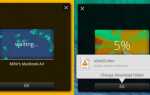Содержание
Обновление для создателей Windows 10 в настоящее время распространяется для пользователей по всему миру. Если вам еще не предложили обновление, вы можете ожидать, что оно появится в вашей системе в течение следующих нескольких недель (хотя есть способы для немедленного обновления).
если вы в отчаянии).
Обновление приносит множество новых функций
и приложения, а также повышенная безопасность
, Microsoft Paint подвергся капитальному ремонту, появились новые функции Cortana, и вы можете ожидать обновленные варианты персонализации.
Но прежде чем приступить к изучению новых интересных вещей, вам необходимо убедиться, что вы правильно настроили свою операционную систему. Вот что вам нужно сделать, как только вы установите Windows 10 Creators Update.
1. Отключить рекламу в проводнике
Нигде больше не безопасно от рекламы? Мы ожидаем их на телевидении и в Интернете, но увидеть их непосредственно в файловой системе Windows — это совсем другое дело.
По умолчанию приложение «Проводник» включает в себя рекламу. Неудивительно, что решение Microsoft раздражало пользователей.
Честно говоря, новая «фича» не должна вызывать удивления. Сборка Windows Insider Preview 14901 включала панель уведомлений в верхней части File Explorer еще в августе 2016 года. Microsoft настаивала на том, что эта функция была «просвещением по продукту» — вы можете сделать свои собственные выводы о том, что это означает для не корпоративного языка.
На данный момент реклама только для продуктов Microsoft. Пользователи сообщают, что Office 365 и OneDrive активно работают. Но сколько времени пройдет, пока мы не увидим целевую рекламу сторонних сервисов? Вероятно, скоро. К счастью, есть способ отключить рекламу
,
Голова к Панель управления> Параметры проводника, или просто введите Параметры проводника в Кортане.
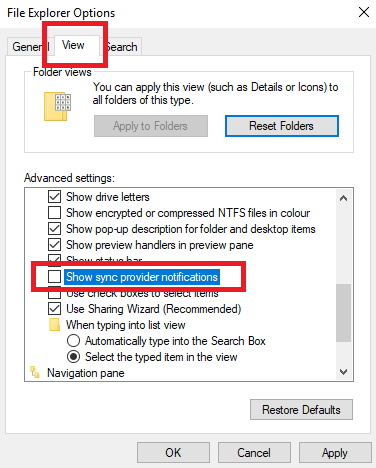
Далее выберите Посмотреть вкладка и прокрутите вниз до Показать уведомления поставщика синхронизации. Снимите флажок, нажмите Применять, и вы сделали.
2. Настройте Windows Night Light
Одна из наиболее востребованных функций наконец-то появилась в Windows 10 Creators Update. Это «синий светофильтр» под названием Night Light
,
Он не такой многофункциональный, как сторонние варианты, такие как Flux, но если вы предпочитаете избегать сторонних приложений, он работает хорошо.
Фильтрация синего излучения вашего экрана вечером может теоретически снизить нагрузку на глаза и улучшить ваш сон
, Под воздействием искусственного синего света человеческое тело уменьшает количество производимого мелатонина и увеличивает частоту сердечных сокращений, температуру тела и общую бдительность.
Если вы хотите лучше выспаться (кто не ?!), стоит потратить несколько минут на настройку новой функции Night Light.
Перейдите к Пуск> Настройки> Система> Дисплей и переключите ползунок рядом с Ночной свет.
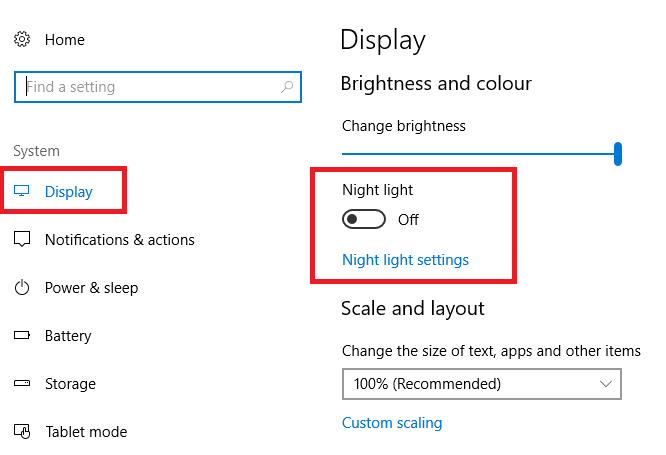
Далее нажмите на Настройки ночного света настроить приложение. Вы можете изменить цветовую температуру и запланировать время включения приложения. Если у вас есть Сервисы определения местоположения включен, он может автоматически включаться на закате. Если вы этого не сделаете, вы должны ввести часы вручную.
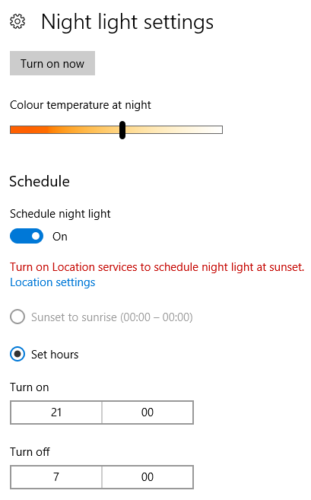
3. Центр безопасности Защитника Windows
Еще одна новая функция, которую вы можете ожидать — это Центр безопасности Защитника Windows. Его цель — предложить универсальный магазин для защиты вас и вашей системы от угроз безопасности.
Если вы не знаете, как лучше защитить себя от вирусов, вредоносных программ и фишинговых атак, это полезное дополнение к операционной системе.
Вы увидите значок приложения на панели задач. Нажмите на нее, и вы получите список действий, которые вы можете предпринять, чтобы лучше защитить себя. Проработайте различные рекомендации, и вы сразу же станете безопаснее.
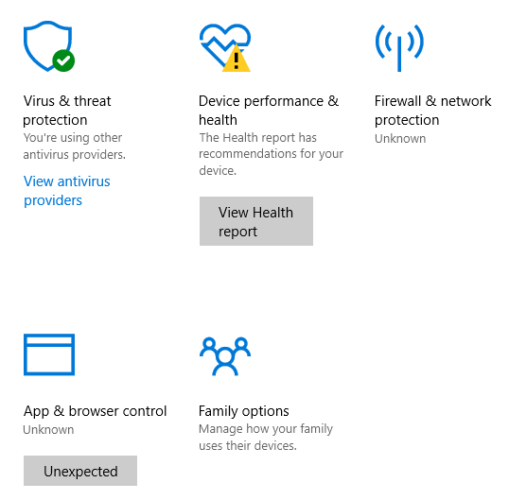
Но есть и обратная сторона: уведомления могут раздражать, особенно если вы уже хорошо разбираетесь в управлении своей системой и безопасностью. Бесконечные «Рекомендации по батарейкам» особенно раздражают.
Вы можете навсегда отключить приложение и связанные с ним уведомления, отключив его при запуске. Нажмите Ctrl + Alt + Delete и выберите Диспетчер задач. Далее нажмите на Подробнее и направиться к Запускать Tab.
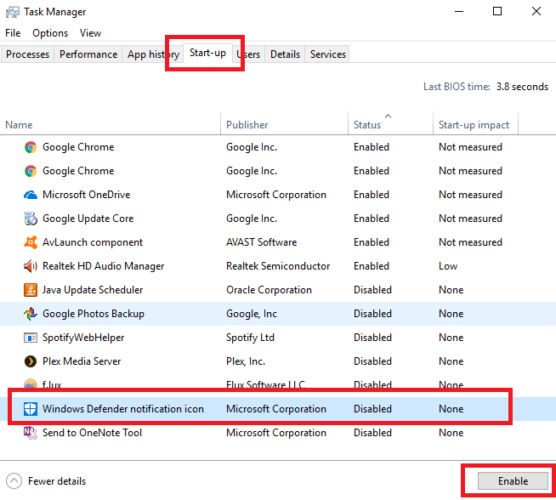
Найдите и выделите Значок уведомления Защитника Windows, затем нажмите запрещать в нижнем правом углу.
4. Настройте параметры конфиденциальности
Это трудно пропустить, но важно, чтобы вы прочитали информацию на экране: не нажимайте вслепую через опции.
Когда Обновление Создателей загружается впервые, вы видите окно, подобное приведенному ниже. Не нажимайте Напомни мне позже, Есть несколько важных настроек, которые необходимо проверить.
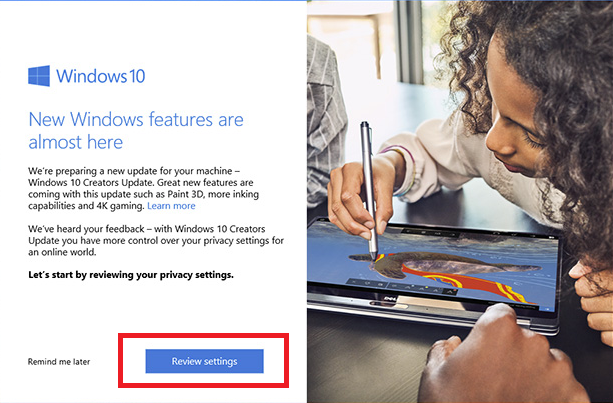
Приложение предоставит вам пять вариантов конфиденциальности
для вас, чтобы настроить.
Варианты конфиденциальности для Windows 10 Creators Update:
- Место нахождения — Приложения и службы смогут запрашивать ваше местоположение, а данные могут быть отправлены в Microsoft.
- Распознавание речи — Этот параметр позволяет более плавно взаимодействовать с Cortana. Опять же, Microsoft может получить данные.
- диагностика — Согласно экранной информации, это позволяет Microsoft собирать данные об использовании вашего браузера, использовании приложения, использовании функций и даже наборе текста.
- Индивидуальный опыт с диагностическими данными — Microsoft будет использовать вышеупомянутые диагностические данные, чтобы предлагать вам продукты и услуги.
- Соответствующие объявления — Microsoft будет собирать данные об использовании вашего приложения и использовать его для отправки вам сторонней рекламы.
Очевидно, что эти привилегии являются кошмаром для пользователей, заботящихся о конфиденциальности. Но есть и компромисс: отключение некоторых функций, таких как данные о местоположении и распознавание речи, подорвет ценность некоторых из лучших функций операционной системы. Вам нужно решить, какой уровень вторжения вам подходит.
5. Приложения по умолчанию
Некоторые пользователи сообщают, что Обновление создателей сбросило их приложения по умолчанию
вернуться к продуктам Microsoft после обновления.
Например, все ваши локально сохраненные фильмы, телешоу и личные видео могут открываться в фильмах В телевизионном приложении все ваши изображения могут открываться в фотографиях, а не в выбранном вами средстве просмотра фотографий, ваш браузер по умолчанию может быть возвращен в Edge и так далее.
Проблема не универсальна, но вам обязательно нужно проверить, не повлияла ли эта проблема на вас.
Голова к Пуск> Настройки> Приложения> Приложения по умолчанию. Вы увидите список приложений по умолчанию для наиболее распространенных типов контента, включая изображения, видео, браузеры и музыку. Убедитесь, что все они отображают ваши любимые программы.
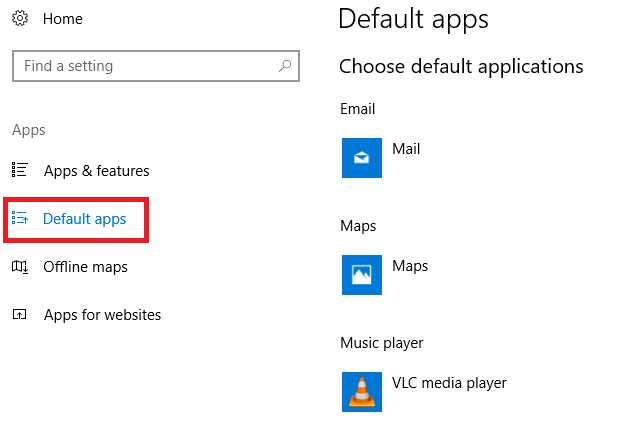
Далее прокрутите вниз и нажмите Установить значения по умолчанию с помощью приложения. Он позволяет вам исследовать ваш выбор на более детальном уровне, позволяя выбирать приложения, которые не отображаются в основном списке, такие как средства просмотра PDF и калькуляторы.
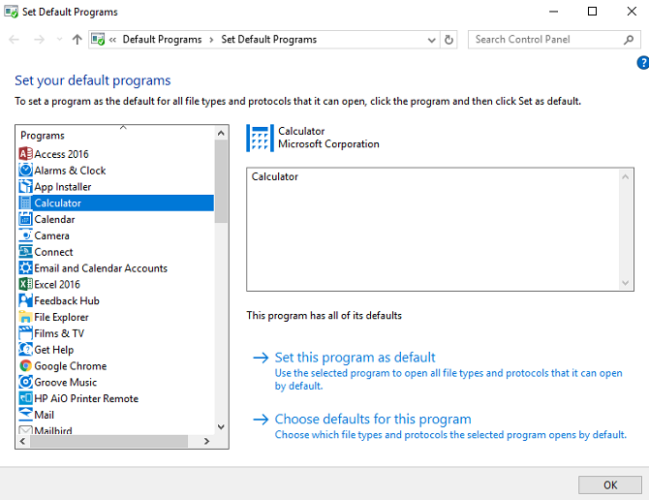
Какие настройки вы изменили?
Я показал вам пять настроек, которые каждый должен проверить и настроить, прежде чем начать пользоваться последним обновлением Windows.
Теперь я хотел бы услышать ваши отзывы. Microsoft уже обновила вас до Обновления создателей? Какие настройки и приложения нужно было настроить, чтобы ваша операционная система работала именно так, как вам нравится?
Вы можете оставить все свои предложения и мысли в комментариях ниже.
Кредиты изображений: STILLFX / Shutterstock